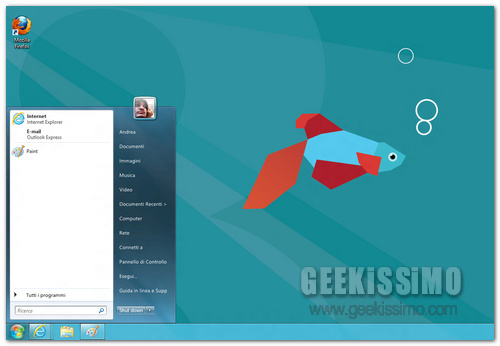
Come ormai noto, una delle principali novità di Windows 8 Consumer Preview è rappresentata dalla sostituzione definitiva del menu Start con la Start Screen a cui è conseguita la rimozione del pulsante Start. Una cosa che, almeno per i primi giorni di utilizzo, è difficile da digerire. Eccoci quindi qui a proporvi un rimedio geek alla questione.
Grazie al programma gratuito ViStart (progettato inizialmente per portare il menu Start di Vista su Windows XP) ed armeggiando un po’ con i pulsanti della taskbar, è possibile ripristinare il menu Start in Windows 8 facendo risorgere dalle ceneri l’orb con la bandierina di Windows e riassegnando al tasto Win della tastiera la funzione di comparsa del menu.
La Start Screen rimane comunque disponibile tramite gli hot corner sul desktop, adesso però non perdiamo altro tempo ed entriamo subito nel vivo della guida vedendo passo-passo come riportare menu e pulsante Start di Windows 7 su Windows 8 Consumer Preview.
- Scaricare ed installare il programma gratuito ViStart sul proprio PC (attenzione ai software promozionali inclusi nel pacchetto, cliccate sempre su Decline!). Una volta avviato ViStart, comparirà il pulsante Start sulla taskbar di Windows 8 ma sarà coperto dagli altri tasti della barra.
- Creare dunque una nuova cartella vuota in qualsiasi directory ed aggiungerla alla taskbar facendo click destro su quest’ultima e selezionando prima la voce Toolbars > New Toolbar dal menu contestuale e poi la cartella vuota creata in precedenza dalla finestra di dialogo che compare.
- A questo punto il riferimento alla cartella vuota comparirà sulla taskbar, ma sul lato destro, mentre a noi serve all’estremità sinistra (dopo il pulsante Start). Bisogna dunque sbloccare la barra delle applicazioni; facendo click destro su di essa e togliendo la spunta dalla voce Lock Taskbar nel menu contestuale; e trascinare il pulsante dedicato alla cartella vuota all’estrema sinistra (in modo da far finire gli altri pulsanti della barra nell’angolo a destra).
- Infine, bisogna rimuovere il nome della cartella vuota dalla taskbar (in modo che rimanga solo una spaziatura vuota dopo il pulsante Start) e riposizionare gli altri pulsanti della barra subito dopo lo spazio creato. Per ottenere questo risultato, basta fare click destro sul pulsante della taskbar dedicato alla cartella vuota, togliere i segni di spunta dalle opzioni Show Text e Show title, e trascinare i pulsanti “reali” della taskbar verso sinistra (dopo la spaziatura).
Ecco fatto! In questo modo, avete ripristinato il menu Start in Windows 8. Funziona abbastanza bene e, a parte qualche difettuccio estetico, rappresenta un’ottima soluzione per tutti i nostalgici che ancora non si sono abituati all’interfaccia Metro della Start Screen.
Una volta compiuta l’operazione, naturalmente la barra delle applicazioni si può bloccare nuovamente (mettendo la spunta su Lock Taskbar). Per tornare indietro, basta disinstallare ViStart e riorganizzare correttamente la taskbar rimuovendo il riferimento alla cartella vuota creato per creare uno spazio dopo il pulsante Start.
[Via | gHacks]







I commenti sono chiusi.